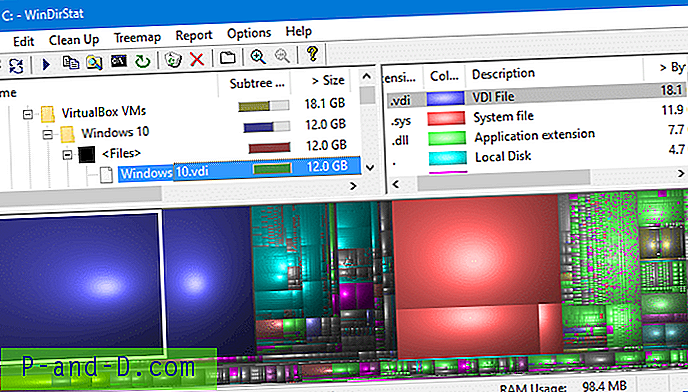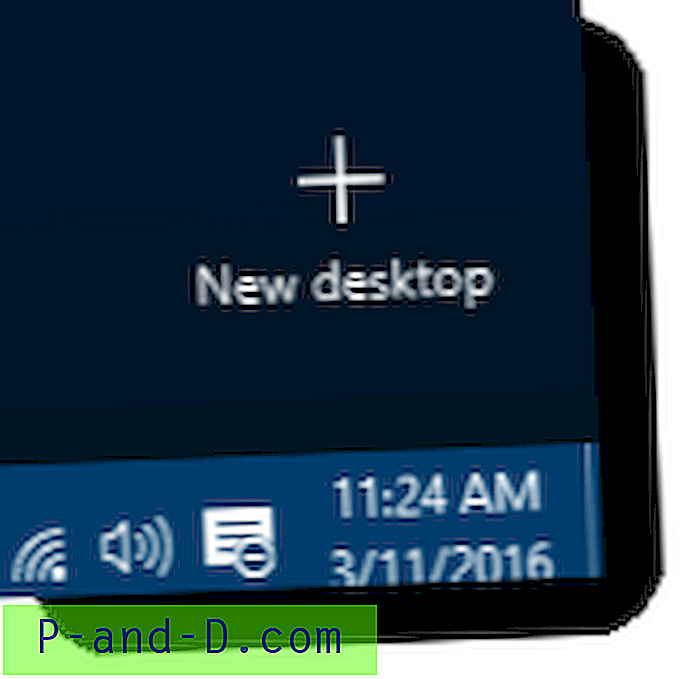Google은 모든 인터넷 제품에 최고 수준의 보안을 제공하여 사용자의 개인 정보를 유지하는 데 매우 엄격합니다. Google은 사용자의 개인 정보 보호에서 보안 침해를 발견하면 사용자가 온라인으로 물건에 액세스하는 것을 제한합니다.
Chrome을 탐색하는 동안 발생할 수있는 이러한 경고 중 하나는 '연결이 비공개입니다'라는 메시지와 함께 HTTPS / SSL 오류입니다 . “ 연결이 안전하지 않음 ”을 나타내는 빨간색 자물쇠가 경고와 함께 나타납니다 .
오늘이 게시물 에서이 문제와이를 해결할 수있는 모든 잠재적 인 솔루션에 대해 자세히 이야기하겠습니다. 우리가 일반적으로 보는 경고는 다음과 같습니다.
NET :: ERR_CERT_AUTHORITY_INVALID
NET :: ERR_CERT_COMMON_NAME_INVALID
NET :: ERR_CERT_DATE_INVALID
순 :: ERR_CERT_INVALID
NET :: ERR_CERT_WEAK_SIGNATURE_ALGORITHM
Chrome에서 Net Err Cert 잘못된 오류의 원인은 무엇입니까?
위의 HTTPS 오류는 여러 가지 이유로 개별적으로 발생합니다.
Net :: Err_Cert_Authority_Invalid
- 발급 된 인증서가 더 이상 사용되지 않습니다.
- 브라우저가 오래되었습니다.
- 웹 사이트 인증서 및 브라우저 연결이 안전하지 않습니다.
Net :: Err_Cert_Common_Name_Invalid
- 인증서가 발급자 이름과 일치하지 않습니다
- Chrome 브라우저 오류
- 인증서 불일치로 인한 주소 오류
Net :: Err_Cert Date_Invalid
- 컴퓨터의 날짜가 잘못되었습니다.
- 인증서가 업데이트되지 않았습니다.
Net :: ERR_CERT_INVALID Google Chrome 오류 수정
해결 방법 1. 날짜 및 시간 수정
– Net :: Err_Cert_Date_Invalid를 수정하려면
Windows PC에서 시간 / 날짜를 나타내는 위치를 클릭하고 정확한 날짜를 수정하십시오.
페이지를 다시로드하면 녹색 자물쇠에로드 된 페이지와 함께 "페이지가 안전 합니다 " 라는 경고 메시지가 표시 됩니다.
솔루션 2. Chrome 확장 프로그램 문제
Err_Cert_Common_Name_Invalid를 수정하려면
Chrome 브라우저의 시크릿 모드에서 웹 페이지 생성 오류를 엽니 다.
개인 모드에서 페이지가 안전하게 열리면 Chrome 확장 프로그램에서 오류가 발생한 것입니다.
오류를 해결하려면 확장 프로그램을 끄십시오. 그냥 가십시오; chrome : // extensions 및 모든 확장 프로그램 을 선택 취소합니다.
해결 방법 3. 신뢰할 수있는 인증서 설치
-Err_Cert_Invalid 수정 방법
이 수정은 필요한 경우에만 사용해야합니다.
단계 1. HTTPS 잠금 아이콘 및 적중 세부 사항을 클릭하십시오.
또한 추가 도구> 개발자 도구 로 이동할 수 있습니다 . 보안 탭을 클릭하십시오.
2 단계. “인증서보기”를 클릭하십시오 .
3 단계 . 인증서 뷰어에서 "세부 사항" 을 누르고 최상위 인증서를 선택하십시오 (시도중인 주소가 아닌 다른 주소 여야 함)
단계 4. 그런 다음 "내보내기"를 누르고 인증서 파일을 저장하십시오.
5 단계. Chrome 설정 → 고급 → 인증서 관리로 이동합니다 .
단계 6. “가져 오기”를 누르십시오. 위에서 저장 한 인증서 파일을 선택하고 모든 옵션을 부여하여 Enter 키를 누르십시오.
Chrome, chrome://restart (모든 탭이 다시 열립니다).
NET Err Cert Authority Invalid & NET Err Cert Common Name Invalid의 문제를 해결합니다.
솔루션 4. 신뢰할 수있는 인증서 SSL 가져 오기
수정 – Err_Cert_Authority_Invalid

인증서 관리
먼저 웹 사이트의 SSL 인증서 발급자를 확인하십시오. Google 검색을 수행하고 PC 에서 SSL 발급 기관의 루트 CA 인증서를 다운로드 하십시오.
그런 다음 Chrome 설정 → 고급 → 인증서 관리로 이동 하십시오.
여기에서 중간 기관을 클릭 하고 다운로드 한 루트 인증서를 가져 오십시오 . Chrome의 경고 오류를 확실히 수정합니다.
NET :: ERR_CERT_AUTHORITY_INVALID & NET :: ERR_CERT_COMMON_NAME_INVALID 경고가 수정됩니다.
솔루션 5. 안티 바이러스 소프트웨어 제거
'HTTPS 보호'또는 'HTTPS 스캔'을 제공하는 바이러스 백신이있는 경우 Chrome에서 보안을 제공하지 못합니다.
AV를 끄고 페이지가 정상적으로로드 되면 AV가 Chrome을 방해하지 않도록 필요한 변경 을 수행하십시오.
해결 방법 6. 프로토콜 DNS 설정 변경

DNS 서버 변경
단계 1. Windows에서 ' ncpa.cpl '을 검색하십시오.
단계 2. 인터넷 프로토콜 버전 4 (TCP / IPv4) 라는 옵션을 찾으십시오 .
단계 3. 클릭하고 속성 버튼을 클릭하십시오.
단계 4. 이제 다음 DNS 서버를 수동으로 사용하십시오. 기본 DNS 서버는 8.8.8.8, 대체 DNS 서버는 8.8.4.4 (Google의 공개 DNS) (IP를 자동으로 설정)
단계 5. 브라우저를 다시 시작하고 웹 사이트를 확인하십시오.
Chrome에서 Net Err Cert Common Name Invalid 오류를 수정합니다.
해결 방법 6. Chrome의 DNS 캐시 지우기
1 단계. URL ' chrome : // net-internals / # dns '를 방문하십시오.
2 단계. 호스트 확인자 캐시 옆에있는 호스트 캐시 지우기 버튼을 클릭합니다.
3 단계 . 웹 사이트가 제대로 작동하고 있음을 알 수 있습니다.
단계 4. 이것은 DNS 서버의 문제를 막기위한 가장 쉽고 유용한 수정 중 하나입니다.

hit-clear-host-cache-button
해결책 7. 사이트로 진행
개인 정보 나 비밀번호를 공유하지 않고 사이트를 탐색하려는 경우 문제없이 사이트를 방문 할 수 있습니다.
고급 → 사이트로 이동 (안전하지 않음) → 완료
해결 방법 8. 소프트웨어 업데이트
가능한 경우 Chrome 브라우저 및 / 또는 Windows 소프트웨어를 업데이트하면 문제를 크게 해결할 수 있습니다.
먼저 Chrome 업데이트 ( 설정 → 도움말 → Chrome 정보 → Chrome 업데이트)를 사용하는 것이 좋습니다.
해결 방법 9. 설정을 기본값으로 재설정
원래 Chrome 설정을 복원하고 수정 사항을 확인할 수도 있습니다.
설정 → 고급 → 아래로 스크롤 및 재설정
솔루션 10. 명확한 역사 및 데이터
Chrome 브라우저의 기록 및 전체 데이터를 지울 수도 있습니다. 이렇게하면 일부 나쁜 사이트에 의해 설치된 악성 인증서를 제거하는 데 도움이됩니다. 특정 사이트에 문제가있는 경우 유용합니다.
설정 → 브라우징 데이터 지우기 → 쿠키 및 캐시 삭제 선택 → 브라우징 데이터 지우기
해결 방법 11. 기타 방법
위의 세 가지 방법으로 문제가 해결되지 않으면 아래 나열된 다른 방법을 시도해보십시오.
1. 안티 바이러스 제거
일부 사람들은 바이러스 백신 프로그램 (대부분 McAfee)을 제거한 후 문제가 사라 졌다고보고했습니다.
2. 방화벽 비활성화
Chrome을 연결하려고 할 때 일부 앱이 방해 할 수 있으므로 방화벽을 사용 중지하면 문제가 해결 될 수 있습니다. 이것은 당신에게도 해결책이 될 수 있습니다. 방화벽을 비활성화하고 오류를 확인하십시오.
3. 안전 모드에서 연결을 시도하십시오
컴퓨터를 안전 모드로 부팅하고 Chrome을로드 해보십시오. 안전 모드는 내장 된 유용한 파일로만 구성되므로 타사 소프트웨어로 인해 문제가 발생하는지 확인할 수 있습니다. 이렇게하려면 컴퓨터를 재부팅하고 F8 키를 누르십시오. 그런 다음 옵션 목록에서 안전 모드 (네트워킹 사용) 를 선택하십시오.
참고 및 결론 : 위의 솔루션을 사용하면 Windows 7, 8.1, 10 및 Mac 용 Chrome에서 Net :: Cert Error를 잠재적으로 수정할 수 있습니다. 게시물이 도움이 되었기를 바랍니다. 필요한 경우 도움이나 지원이 필요하면 아래에 의견을 말하십시오. 또한 같은 제안을 제공하십시오.